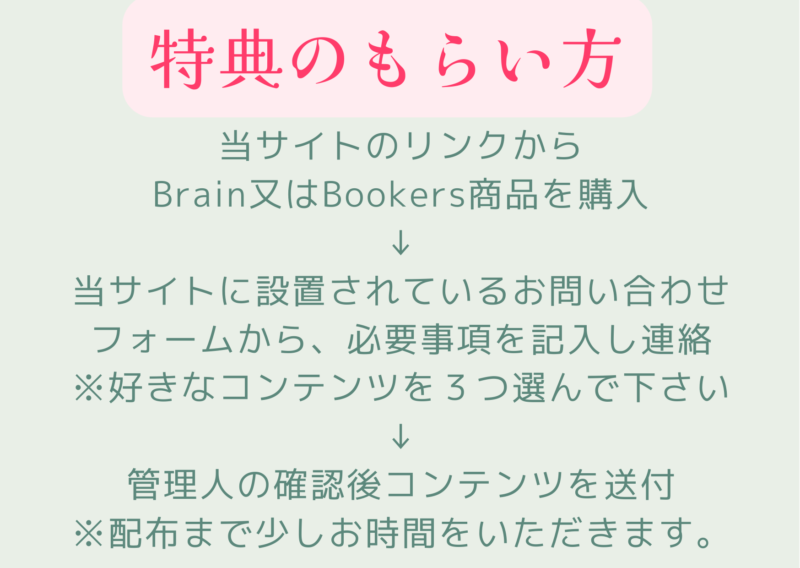この記事は
・ブログで収益化を考えている
・いいキーワードがわからず困っている
・SEO対策したいけど、どうすれば良いか分からない
・そもそもブログにキーワードが必要ってどういうこと?
・稼げるブログを始めたい
このようなことを悩んでいる人に特におすすめです。
この記事を読むことで、あなたのSEOにいいキーワードが分からないというお悩みを解決する手助けになるはずです。
 悩み子
悩み子ブログでSEO上位表示させるためのキーワードを設定したいとおもっているのですが、どう探せばいいのでしょうか?
 トム
トムラッコキーワードを使うのがおすすめですよ
今回は、キーワードを一括で検索するならどうすればいい?いいキーワードを楽して探したいです。という質問をいただいたので、それについての回答をさせていただきます。
この記事を読みに来てくれたあなたは、ブログ記事を何とかSEO上位表示をしたいと思っていることでしょう。
ただ、SEO上位表示を狙うにはどんなキーワードを狙えばいいのか分からないと悩むことが多いと思います。
一般的にはキーワードプランナーで探すというのがお決まりですが、より簡易的に探すことのできるサイトが存在するのです。
この記事では、ラッコキーワードの有用性と使い方について解説します。
この記事を最後まで読むことで、SEO上位表示を狙えるキーワードを簡単に見つけることができ、ブログでの収益化を達成するきっかけとなるはずです。
是非最後まで読んで、あなたの記事をSEO上位表示させましょう!
ラッコキーワードとは何か?
本題に入る前に、まずはラッコキーワードとはどのようなものか知っておくと、あなたの理解が深まるはずです。
ラッコキーワードとは、無料で使える関連キーワードを一括で取得できるツールになります。
ラッコキーワードは無料でご利用いただけます。
https://related-keywords.com/knowledge/65/
いきなり課金されるようなことはございませんので、安心してご利用ください。
例えば、『ピッチャー』というキーワードを調べたら『ピッチャー 野球』、『ピッチャー ポジション』と言ったように『ピッチャー』に関連するキーワードでよく検索されているものを一覧で出してくれる優れたサイトです。
ラッコキーワードは、無料で使えるツールのため、SEO集客している人であればほぼ間違いなく使っています。
ちなみに、昔は『関連キーワードツール(仮名・β版)』として使われていたモノがラッコキーワードとしてリニューアルされた形になります。
ラッコキーワードの使い方が分かれば、キーワード選定も簡単に行えるようになります。
ラッコキーワードには1日に使える回数に制限ある
無料で使えるラッコキーワードですが、実は1日20回までしか検索できないという制限があります。
しかし、無料登録することで無制限に使えます。
また、ラッコ関係のサイトにはドメインを購入する際に絶対にお世話になるので、この機会に登録をしておきましょう。
ブログで稼いでいくには必須のツールなので登録して、ブックマークに追加しておくと良いでしょう。
ラッコキーワードの登録方法
ラッコキーワードを開きます。
30秒ほどで無料登録でるので、やることも簡単です。
・右上の新規登録をクリック
・メールアドレスを入力
・「ラッコID利用規約に同意する」をクリック
・「登録」をクリック
・認証メールを完了した画面が表示
・登録したメールアドレスに案内メールが来る
・認証URLをクリックします。
たったこれだけでラッコキーワードの会員登録が完了します。
これで無制限にラッコキーワードを使うことができます。
ラッコキーワードの使い方
ラッコキーワードの使い方はとても簡単です。
検索バーに調べたいキーワードを入力し、検索マークをクリックするだけでOKです。
今回は『ラッコキーワード』と検索を行いました。
すると下記のようにラッコキーワードに関連するキーワードが一覧で表示されます。

この一覧からキーワードを探すのが一番オーソドックスな方法です。
ラッコキーワードの見方

キーワード(今回であればラッコキーワード)のサジェストという項目が一番大切になります。
この部分では「キーワードと併せてよく検索されやすいキーワード」をまとめてくれます。
これらのキーワードを意識して記事を書くだけで、SEO上位表示を狙うべきキーワードが一目でわかるわけです。
また、赤枠で囲ったリンクマークをクリックすると、左に表示されているキーワードで検索をかけることが可能となります。

ラッコキーワードとキーワードプランナーを併用する
 悩み子
悩み子キーワードの検索ボリュームが分からないんですが…
 トム
トムここはラッコキーワードの弱点ですね
ブログ初心者であれば、まずはキーワードを意識してブログを書けばいいのですが、中級者になってくると検索ボリュームも意識していくことが大切になります。
検索ボリュームとは、月間でどのくらい検索されているかを数値化したものです。
残念なながらラッコキーワード単体だけでは検索ボリュームを調べることができないので、キーワードプランナーを使用します。
じゃあ最初からキーワードプランナーを使う方がいいのでは??と思われるかもしれませんが、よく使われるキーワードを一まとめで見ることがキーワードプランナーでは難しいので、使い勝手は一長一短です。
ラッコキーワードでは幸い簡単にキーワードプランナーにキーワードを反映させる方法があるので、有効に使っていきましょう。
ラッコキーワードのページ右上部に表示されているの「全キーワードコピー(重複除去)」よりクリックすることでサジェストに表示されている全てのキーワードをコピーすることができます。
キーワードプランナーの『新しいキーワードを見つける』で貼り付けをし検索をします。
その後、「月間検索ボリューム」をクリックすることで、検索ボリュームが多い順に並べ替えることができます。
このようにラッコキーワードとキーワードプランナーを併用すれば、よく調べられているキーワードの検索ボリュームを一気に調べることができます。
一手間かけてでも、ラッコキーワードを経由してキーワードプランナーを使用するとより効率的にキーワードを知ることができます。
ちなみに、SEO上位表示を狙っていくのであれば、検索ボリューム「100~1,000」程度からそれ以下のキーワードを狙っていくと上位表示がしやすいので意識してみてください。
ラッコキーワードの応用的な使い方
ここまでラッコキーワードでキーワード検索の方法をお伝えしてきましたが、キーワード取得以外で使える機能が2つほどあります。
上位表示を狙うにはこの部分も意識して取り組めるとより素敵な記事がかけるようになるはずです。
ラッコキーワードのおすすめ機能
・Q&Aを見る
・見出し抽出
1つずつ解説します。
ラッコキーワードの応用的な使い方:Q&Aを見る

ラッコキーワードの左画面に「Q&Aを見る」という項目があります。
ここをクリックすると調べたキーワードに関連した「Yahoo!知恵袋と教えて!goo」の投稿が表示されます。
この機能の何がすごいかというと、キーワードに対するお悩みが一目でわかるということです。
Yahoo!知恵袋や教えて!gooなどのサイトには様々な人の悩み、解決したいことが集まってきます。
稼げるブログの条件に『人の悩みを解決できる』が必須な要件となりますが、それを一覧で見れるのはラッコキーワードの強みと言えます。
キーワードに対して読者がどんな理由で調べたのかリサーチしたいときに大いに役立ちます。
ラッコキーワードの応用的な使い方:見出し抽出
見出しとはブロガーなら誰しも使うh1~h5からなるタグのことです。
見出し抽出では、調べたいキーワードのGoogle上位20サイトの見出しタグを調べることができます。
また、他に見出しの数や記事の文字数を知ることができます。
この画面から、少なくとも上位表示しているサイトのレベルの文字数を書いていかないと上位表示は難しいということを知ることができます。
競合サイトをを調査したいときに使えるのが、見出し抽出の機能です。
やり方はとても単純です。 ・キーワードをラッコキーワードの検索欄で一度検索
・見出し抽出をクリック
これだけで検索上位10サイトの、見出しの数、文字数情報はまるわかりになります。
キーワードを考える以上に大切な事
ラッコキーワードをしっかり使いこなすことができるようになればブログで稼ぐための1つの要素になります。
しかし、これだけでは足りません。
ブログではキーワードの他にも学んでほしい様々な考え方があります。
もし本気でブログに取り組んでみたいと思ったら、この記事よりももっと実践的なノウハウが必要です。
更に本気で稼ぎたい!そう思ってもらえたあなたのために以下の記事を作成しました。
この記事では私のブログノウハウを全て詰め込んでいます。
ぜひ以下の記事を購入していただき、ブログでお金を稼いで、不労所得を生み続けませんか
?
☟☟☟☟☟☟
ラッコキーワードの使い方まとめ
・ラッコキーワードは一括でキーワードを検索できるサイト
・見出し抽出、検索ボリューム確認ができる
・SEO上位表示を狙えるキーワードを調べられる
もしあなたがブログで収益化を狙いたいなら『キーワード』の選択が何よりも大切になります。
ラッコキーワードを使って、SEO上位表示を狙えるようなキーワードを是非見つけてみて下さいね!
必須のツールと感じたのであれば、登録して、ブックマークに追加しておくと良いでしょう。
※当ページの画像はラッコキーワードより引用
☟ブログを1から始める場合には以下の流れで学ぶと効率的です。☟
①サーバーの立ち上げ
②ドメインの購入
③ワードプレステーマの導入
④初期設定
⑤今後学んでおくと役立つこと